Gráficos Excel que IMPRESIONAN
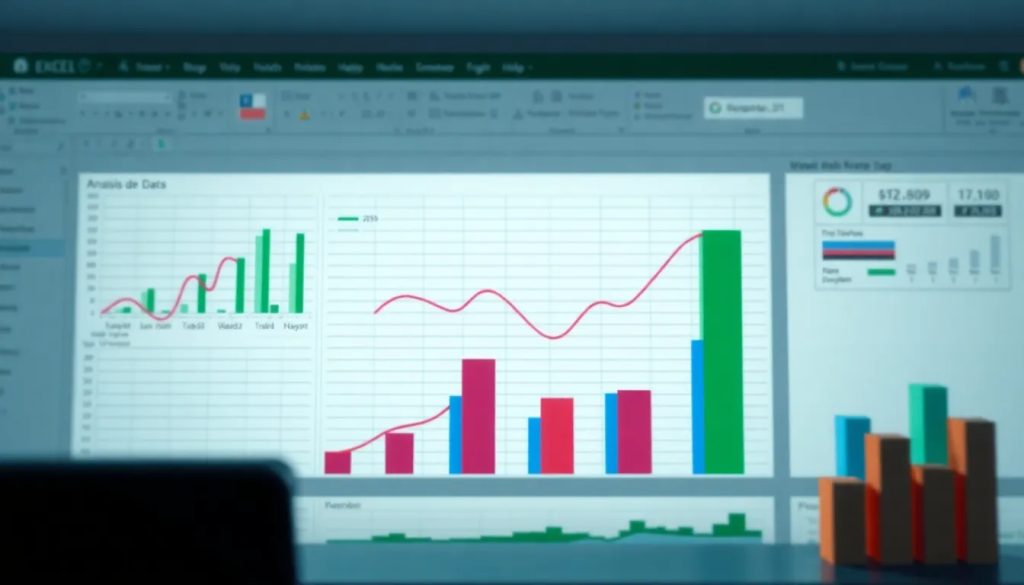
La visualización de datos es fundamental en cualquier ámbito profesional. Hoy en día, saber crear gráficos Excel que IMPRESIONAN puede marcar la diferencia en cómo se presenta y se comprende la información. En este artículo, exploraremos técnicas y herramientas para diseñar gráficos atractivos y eficaces que cautiven a tu audiencia.
- Cómo crear gráficos atractivos en Excel
- Cuáles son los tipos de gráficos en Excel
- Cómo hacer gráficas en Excel con varias variables
- Dónde encontrar plantillas de gráficos gratis
- Cómo hacer gráficos en Excel con porcentajes
- Por qué son importantes los gráficos en presentaciones
- Preguntas relacionadas sobre gráficos en Excel
Cómo crear gráficos atractivos en Excel
Crear gráficos atractivos en Excel puede parecer un desafío, pero con los pasos correctos, puedes lograr resultados impresionantes. Primero, selecciona los datos que deseas representar visualmente. Además, utiliza la herramienta de gráficos recomendados de Excel, que te ofrece opciones basadas en la naturaleza de tus datos.
Una vez que hayas creado un gráfico inicial, personalízalo. Cambia los colores, fuentes y estilos para que se alineen con la temática de tu presentación. Recuerda que un gráfico bien diseñado no solo es informativo, sino también estético.
Por último, considera agregar elementos adicionales como etiquetas, líneas de tendencia y leyendas. Estos elementos no solo mejoran la comprensión, sino que también hacen que tus gráficos Excel que IMPRESIONAN sean más profesionales.
Cuáles son los tipos de gráficos en Excel
Excel ofrece una amplia variedad de tipos de gráficos que puedes utilizar para distintas necesidades. Aquí te presentamos algunos de los más populares:
- Gráficos de columnas: ideales para comparar datos entre diferentes categorías.
- Gráficos de barras: útiles para mostrar datos en forma horizontal y comparar diferentes elementos.
- Gráficos de líneas: perfectos para visualizar tendencias a lo largo del tiempo.
- Gráficos de dispersión: excelentes para mostrar la relación entre dos variables.
- Gráficos circulares: efectivos para representar proporciones dentro de un total.
Cada tipo de gráfico tiene su propio propósito y el adecuado depende del mensaje que desees transmitir. Por ejemplo, si necesitas mostrar una tendencia, un gráfico de líneas es tu mejor opción. Sin embargo, si deseas comparar cantidades, los gráficos de columnas o barras son más efectivos.
Cómo hacer gráficas en Excel con varias variables
Cuando trabajas con múltiples variables, la complejidad puede aumentar, pero Excel ofrece herramientas eficaces para manejar esto. Un método es utilizar gráficos combinados, que te permiten mezclar diferentes tipos de gráficos en una sola visualización.
Para crear un gráfico combinado, selecciona tus datos y elige la opción de gráfico deseada. Luego, en las herramientas de diseño, busca la opción "Combinar gráficos" y selecciona el tipo que mejor se ajuste a tus datos.
Además, considera usar gráficos de burbujas si deseas representar tres variables a la vez. Estos gráficos añaden una dimensión adicional, permitiendo visualizar la relación entre las variables de manera más clara.
Dónde encontrar plantillas de gráficos gratis
Si buscas facilitar tu trabajo en Excel, las plantillas de gráficos Excel que IMPRESIONAN y son personalizables son una excelente opción. En línea, hay numerosos recursos donde puedes encontrar plantillas adecuadas para diferentes propósitos.
Algunas de las mejores fuentes incluyen:
- Office.com: el sitio oficial de Microsoft ofrece una variedad de plantillas gratuitas.
- Template.net: aquí puedes encontrar plantillas específicas para gráficos y presentaciones.
- GraphicRiver: aunque algunas son de pago, muchas son asequibles y de calidad profesional.
- Freepik: ideal para recursos gráficos, incluyendo plantillas de Excel.
Al usar una plantilla, ahorras tiempo y puedes enfocarte en personalizar el diseño y los datos. Recuerda siempre que el objetivo es hacer que tus gráficos no solo informen, sino que también IMPRESIONEN a tu audiencia.
Cómo hacer gráficos en Excel con porcentajes
Los gráficos que usan porcentajes son muy efectivos para mostrar la proporción de un total. Para crear uno, primero, asegúrate de que tus datos estén correctamente estructurados. Luego, utiliza la función de "Formato de números" para cambiar los valores a porcentajes.
Un gráfico circular es una opción popular para representar porcentajes. Selecciona tus datos, elige un gráfico circular y asegúrate de que cada sección del gráfico esté bien etiquetada. Esto facilitará que tu audiencia comprenda rápidamente la información.
Además, considera agregar etiquetas de datos que muestren los porcentajes exactos. Esto no solo aporta claridad, sino que también enfatiza la importancia de cada sección del gráfico.
Por qué son importantes los gráficos en presentaciones
Los gráficos son una herramienta esencial en presentaciones. Ayudan a simplificar información compleja y a facilitar la comprensión de datos. Un gráfico bien diseñado puede captar la atención de tu audiencia y hacer que tus puntos sean más memorables.
Al presentar información visualmente, puedes comunicar tendencias, comparaciones y distribuciones de manera más efectiva. Esto es especialmente útil en entornos donde se toman decisiones rápidas basadas en datos.
En resumen, los gráficos Excel que IMPRESIONAN para presentaciones efectivas no solo hacen que tu contenido sea más atractivo, sino que también potencian tu mensaje, haciendo que tu audiencia se involucre más con la información presentada.
Preguntas relacionadas sobre gráficos en Excel
¿Cómo se imprimen los gráficos en Excel?
Imprimir gráficos en Excel es un proceso sencillo. Primero, selecciona el gráfico que deseas imprimir. Luego, ve a la pestaña "Archivo" y elige "Imprimir". Ahí podrás ver una vista previa del gráfico. Asegúrate de que todos los elementos visuales se vean correctamente, ya que esto afectará la impresión final.
Además, puedes ajustar el tamaño del gráfico si es necesario. Considera que los gráficos más grandes pueden ser difíciles de leer en papel. Por lo tanto, asegúrate de que la información sea clara y concisa antes de imprimir.
Por último, si deseas imprimir todos los gráficos en una hoja, selecciona la opción "Imprimir hoja activa", así garantizas que todos los elementos de tu trabajo se incluyan.
¿Qué tipos de gráficas hay en Excel?
Excel alberga una variedad de gráficos para adaptarse a diferentes necesidades. Entre ellos, encontramos gráficos de columnas, de barras, de líneas, de dispersión y circulares. Cada tipo tiene su propio formato y propósito, permitiendo a los usuarios elegir el más adecuado según sus datos.
Los gráficos de columnas y barras son ideales para comparaciones, mientras que los de líneas son óptimos para mostrar tendencias a lo largo del tiempo. Por su parte, los gráficos de dispersión son perfectos para analizar relaciones entre dos variables.
Recuerda que la elección del gráfico correcto puede hacer la diferencia en cómo tu audiencia percibe y comprende la información presentada. Por lo tanto, es crucial seleccionar el que mejor se ajuste a tus necesidades.
¿Cuál es el mejor gráfico para mostrar tendencias en Excel?
El gráfico de líneas suele ser la mejor opción para mostrar tendencias en Excel. Este tipo de gráfico representa datos en un eje vertical y los valores en un eje horizontal, permitiendo visualizar cómo cambian los datos a lo largo del tiempo.
Los gráficos de líneas son ideales porque muestran claramente aumentos y disminuciones en los datos, lo que facilita la interpretación de las tendencias. También puedes combinar varios gráficos de líneas en una sola visualización para comparar múltiples series de datos.
Otra opción viable es el gráfico de área, que también puede mostrar tendencias. Sin embargo, su enfoque es más visual, ya que rellena el área debajo de la línea, lo que puede ser útil en ciertas presentaciones.
¿Cómo hacer gráficos atractivos en Excel?
Para hacer gráficos atractivos en Excel, es fundamental cuidar el diseño y la claridad. Primero, elige un tipo de gráfico que se adapte a tus datos y mensaje. Luego, personaliza los colores y estilos para que sean coherentes con la identidad visual de tu presentación.
Asegúrate de usar etiquetas claras y concisas en los ejes y en las leyendas del gráfico. Esto ayuda a que tu audiencia entienda la información sin confusión.
Por último, considera agregar elementos visuales como imágenes o iconos que complementen tu gráfico. Esto no solo lo hace más atractivo, sino que también puede ayudar a resaltar los puntos clave que deseas comunicar.
Si quieres conocer otros artículos parecidos a Gráficos Excel que IMPRESIONAN puedes visitar la categoría Excel.

Agregar un comentario